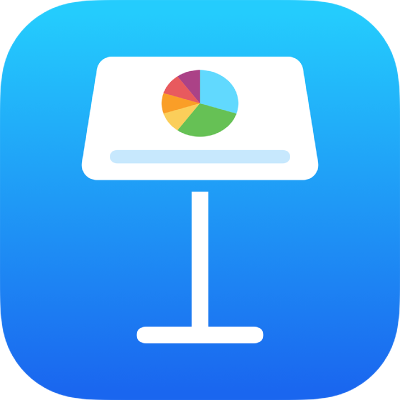
التعاون على عرض تقديمي مشترك في Keynote على الـ iPhone
سواء كنت مالك عرض تقديمي مشترك أو دُعيت للتعاون عليه، بعد فتح العرض التقديمي، يمكنك مشاهدة التعديلات التي يُجريها الآخرون في الوقت الفعلي والانتقال سريعًا إلى المكان الذي يقوم فيه الأشخاص بالتحرير والمزيد.
قبول دعوة للتعاون
عند النقر على رابط لعرض تقديمي مشترك، حيث يتم فتح العرض التقديمي المشترك (على سبيل المثال، في Keynote على iPhone أو المعاينة) يعتمد على عدد من العوامل، مثل الوصول والإذن الذي تم تعيينه بواسطة المالك، وإصدار Keynote و iOS المثبتين على الجهاز، وما إذا كنت تستخدم iCloud Drive أم لا.
قبل فتح رابط الدعوة، تأكد من استيفاء جهازك الحد الأدنى من متطلبات النظام للتعاون.
اضغط على الرابط الموجود في البريد الإلكتروني أو الرسالة أو المنشور الذي تلقيته، ثم اتبع أي تعليمات تظهر.
إذا كان عنوان البريد الإلكتروني أو رقم الهاتف المُستخدَم لدعوتك غير مرتبط بحساب Apple ID لديك، يمكنك اتباع الإرشادات التي تظهر لإضافة ذلك البريد الإلكتروني أو رقم الهاتف إلى Apple ID الخاص بك.
ملاحظة: إذا كنت لا تريد ربط عنوان بريد إلكتروني آخر بالـ Apple ID، يمكنك أن تطلب من مالك العرض التقديمي المشترك دعوتك مرة أخرى باستخدام عنوان بريد إلكتروني أو رقم هاتف مرتبط بالفعل بالـ Apple ID.
التعاون في عرض تقديمي مشترك
افتح العرض التقديمي المشترك.
اضغط على العناصر الأخيرة في أسفل مدير العروض التقديمية لرؤية كل العروض التقديمية المشاركة والعثور على العرض التقديمي الذي تريده. إذا كنت لا تستطيع العثور على العرض التقديمي المشترك، فاضغط على الرابط في الدعوة التي تلقيتها، وسجّل الدخول باستخدام Apple ID إذا طُلب منك ذلك.
إذا تعذر فتح العرض التقديمي، فانظر قبول دعوة للتعاون.
قم بتحرير العرض التقديمي.
تظهر عمليات التحرير التي تقوم أنت والآخرون بإجرائها في العرض التقديمي في الوقت الفعلي. تظهر المؤشرات وتحديدات النص والكائنات بألوان مختلفة للإشارة إلى المكان الذي يقوم فيه الأشخاص الآخرون بالتحرير حاليًا.
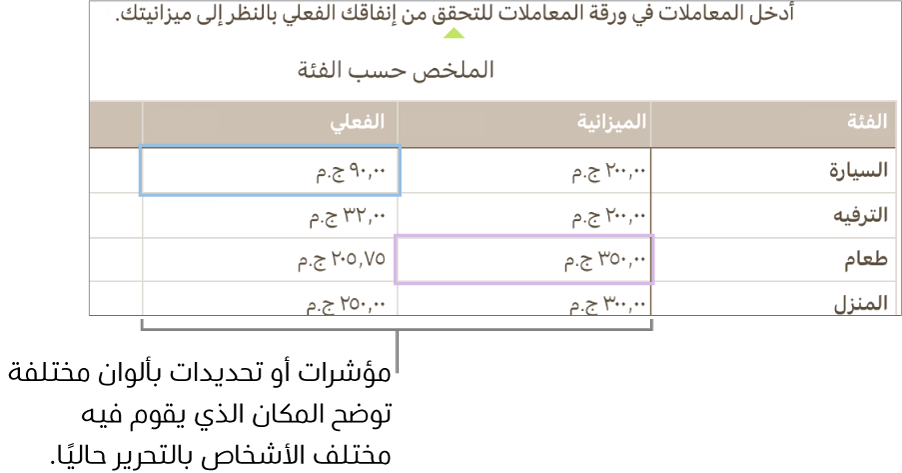
في حالة وجود تعارضات، يظهر مربع حوار، ويمكنك اختيار الإصدار الذي تريد الاحتفاظ به. وإذا احتفظت بأكثر من واحد، فسيظل أحدثهم في الإصدار المشترك.
التحرير في وضع عدم الاتصال
إذا تغير الزر تعاون إلى سحابة يتوسطها خط مائل، فإن جهازك غير متصل.
يمكنك متابعة العمل على العرض التقديمي وستُحمّل التغييرات إلى iCloud تلقائيًا عند الاتصال بالإنترنت في المرة القادمة.
بعد إعادة الاتصال، يمكنك مشاهدة أحدث نشاط في العرض التقديمي المشترك.
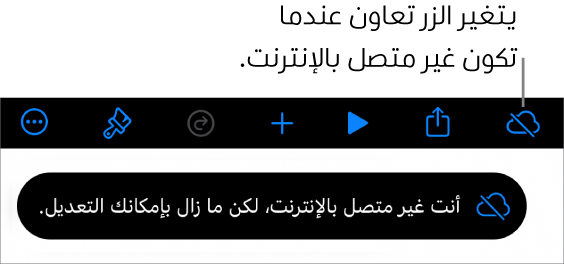
فيما يلي بعض الأمور التي يجدر تذكرها عند تحرير عرض تقديمي مشترك أثناء عدم الاتصال بالإنترنت:
إذا لم تكن متأكدًا أن تغييراتك مزامنة أم لا، يمكنك التحقق من حالتها. في مدير العروض التقديمية، اضغط على الزر
 في الزاوية العلوية اليسرى من الشاشة.
في الزاوية العلوية اليسرى من الشاشة.إذا قام المشاركون الآخرون المتصلون بحذف الكائنات أو الشرائح التي تقوم بتحريرها في وضع عدم الاتصال، فلن يتم دمج عمليات التحرير التي أجريتها على هذه الكائنات عند الاتصال بالإنترنت مرة أخرى.
الخروج من عرض تقديمي مشترك
إذا كنت لا ترغب في أي يكون لديك وصولاً إلى العرض التقديمي الذي تمت مشاركته معك، يمكنك إزالة نفسك من قائمة المشتركين.
في عرض تقديمي مشترك، قم بأحد ما يلي:
إذا كان العرض التقديمي مفتوحًا: اضغط على
 ، ثم اضغط على إدارة العرض التقديمي المشترك.
، ثم اضغط على إدارة العرض التقديمي المشترك.إذا كان العرض التقديمي مغلقًا: في مدير العروض التقديمية أو تطبيق الملفات، افتح مجلد Keynote في iCloud Drive. المس مطولاً العرض التقديمي، ثم اضغط على إدارة الملف المشترك.
في قائمة المشاركين، اضغط على اسمك، ثم اضغط على إزالتي. سترى تنبيهًا يؤكد أنك تريد إزالة نفسك.
اضغط على متابعة للتأكيد.
عند إزالة اسمك من قائمة المشاركين، تتم إزالة العرض التقديمي من iCloud Drive الخاص بك. إذا أردتَ فيما بعد الوصول إلى العرض التقديمي مرة أخرى، يمكنك استخدام الرابط الأصلي لفتحه.
ملاحظة: لا تكون جميع ميزات Keynote متوفرة للعرض التقديمي الذي تتم مشاركته مع آخرين. انظر مقال دعم Apple التعاون على المستندات في Pages و Numbers و Keynote.